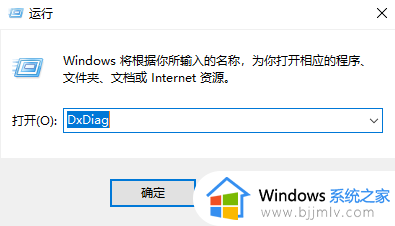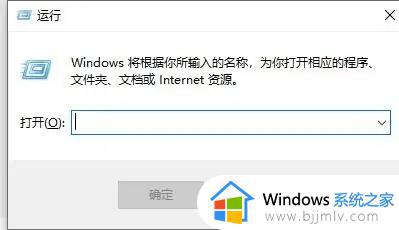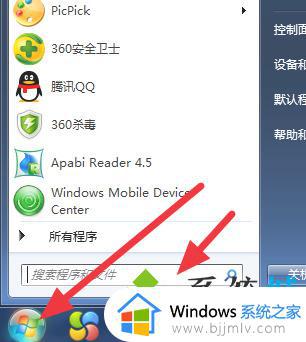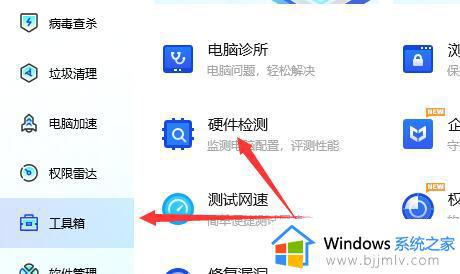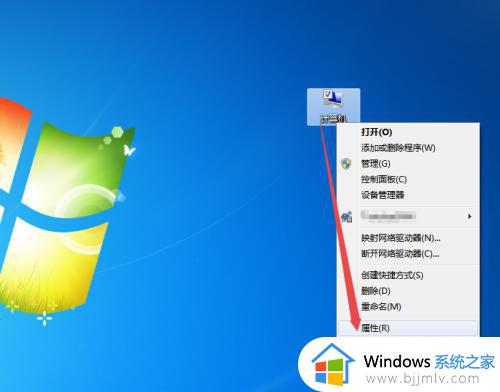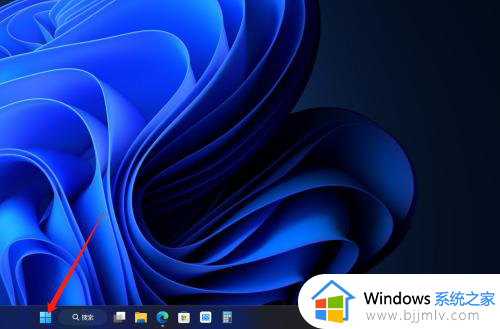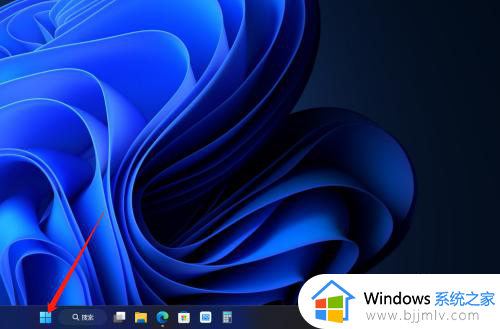电脑主板在哪里看型号 如何查看电脑主板配置型号
主板型号通常会以一组字符和数字的形式展现,通常以最重要的信息为前缀,而用户在组装电脑时也都会选择合适搭配的主板配置,当然有些用户在长时间使用电脑的情况下依旧不清楚主板的配置型号,对此电脑主板在哪里看型号呢?在文本中小编就给大家分享的如何查看电脑主板配置型号全部内容。
具体方法如下:
方法一:
1、打开电脑上的“控制面板”。
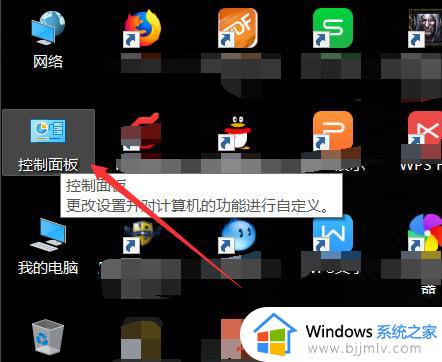
2、选择“硬件和声音”。
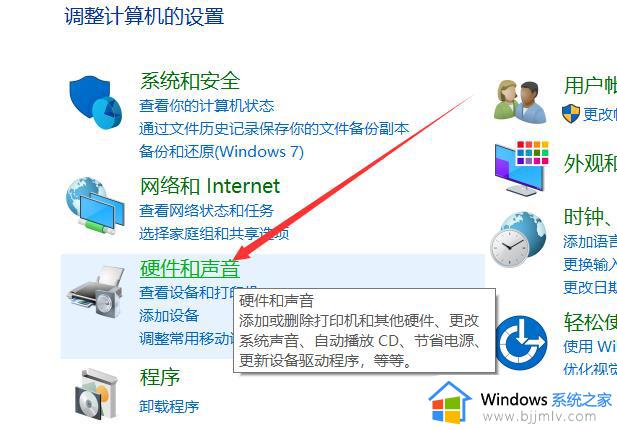
3、点击“设备管理器”。
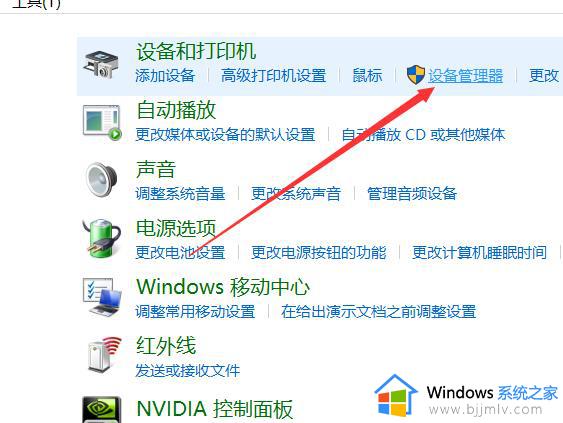
4、点击“系统设备”。
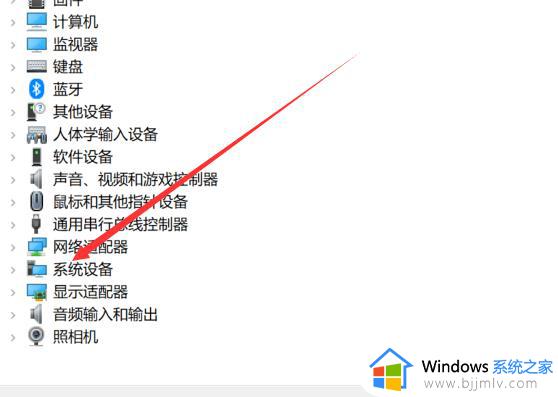
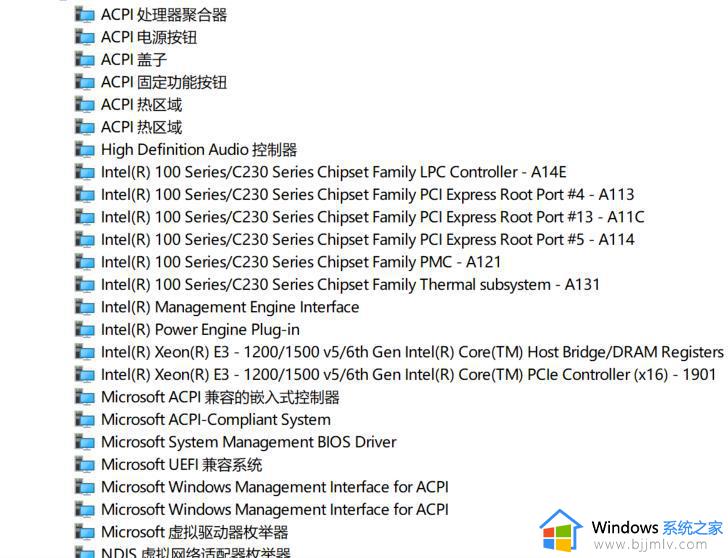
方法二:使用第三方软件
可以利用第三方软件去查看电脑主板信息,例如CPU-Z、AIDA64和HWiNFO都可以查看。
这些软件不需要安装,直接下载运行即可,能够在软件中找到电脑主板的相关信息。

方法三:查看主板型号
电脑主板型号都是标注在主板上的,一般存在于主板上的角落里,通过查看标识就能够查看生产厂商和型号了。
一般主板都是以字符和数字形式展现的,例如“Intel DZ68BC”就代表了Intel芯片组。型号为DZ68BC的主板。
另外还会有其他的标识,主板的颜色、商标或者文字都是能够帮助用户们快速的去识别主板型号的。

方法四:查看BIOS中的型号
用户们在开机前按下DEL、F2或F10键位,进入BIOS设置界面。
进入设置界面之后一般在“主板”或“系统信息”标签下就可以进入到主板相关信息了。
以上就是小编给大家讲解的关于如何查看电脑主板配置型号全部内容了,有遇到过相同问题的用户就可以根据小编的步骤进行操作了,希望能够对大家有所帮助。